教你安装电脑公司GHOST XP SP3纯净装机版系统,最近有不少的朋友都在寻找电脑公司GHOST XP SP3纯净装机版系统教程。其实装机过程很简单,很快捷,那接下来我们就一起来看看电脑公司GHOST XP SP3纯净装机版系统的具体装机过程吧。
1、先下载一个ghost版的XP操作系统,用“电脑公司 Ghost Xp Sp3 极速安装版(笔记本适用)v2014.07”做演示。
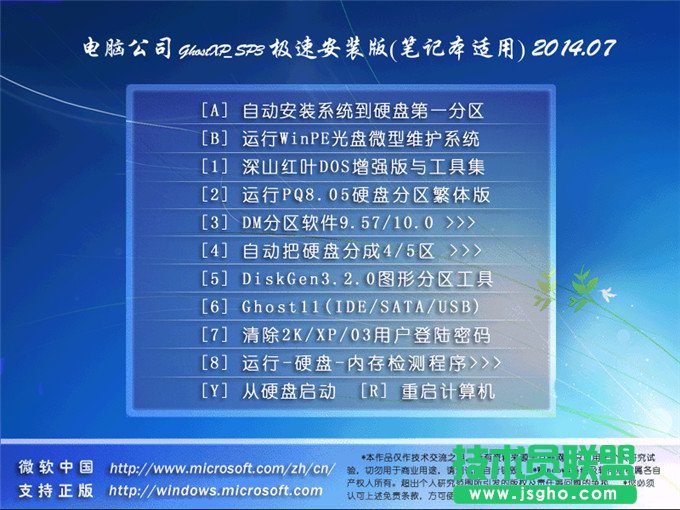
最新电脑公司GHOSTXP SP3纯净版系统安装教程图1
2、下载好后文件为ISO文件,所以我们要先把它全部解压出来(最好下载在D盘或E盘根目录下)
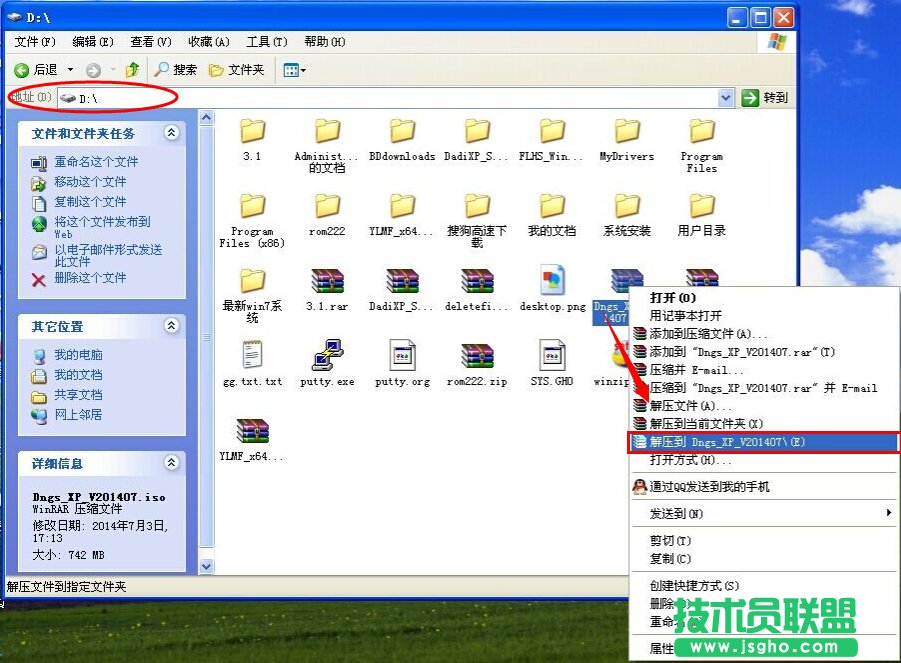
最新电脑公司GHOSTXP SP3纯净版系统安装教程图2
电脑公司xp系统硬盘安装步骤:
1、解压之后得到如图的文件,然后运行“硬盘安装”(系统的技术员人很好,在这电脑公司系统里面还放了两个硬盘安装工具^_^,两个都可以使用)
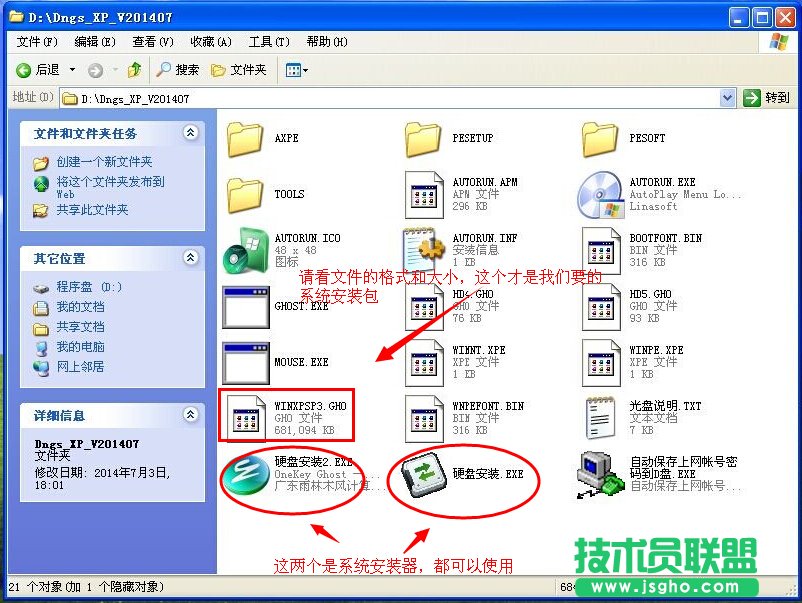
最新电脑公司GHOSTXP SP3纯净版系统安装教程图3
2、运行“硬盘安装”就会出现下面的界面,一般就是默认就可以了,然后点“执行/确定”
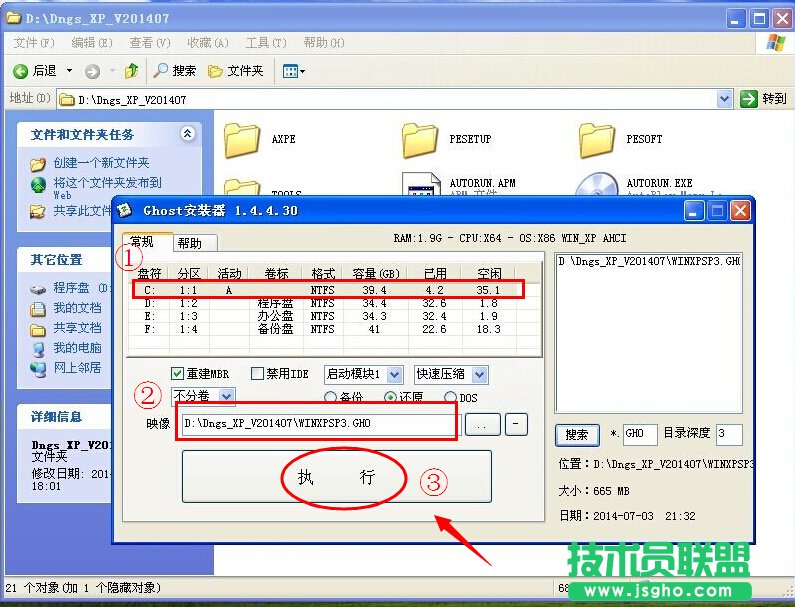
最新电脑公司GHOSTXP SP3纯净版系统安装教程图4
3、按上面的操作后就会出现以下的界面,当然我们要点“是”(有些电脑是不会出现这个提示就会自动关重新启动,这是正常现象)

最新电脑公司GHOSTXP SP3纯净版系统安装教程图5
4、按操作点“是”以后,马上会自动重启计算机,等重启以后windowsxp基本算是安装完成了,后面我们就不用管了。因为我们的系统都是全自动安装。不用我们任何操作!(有些电脑是不会出现这个提示就会自动关重新启动,这是正常现象)
系统会重启,进入如下画面,不用管它。为方便大家可以把安装截图给大家看一下!

最新电脑公司GHOSTXP SP3纯净版系统安装教程图6
几秒后进入安装系统状态。。。
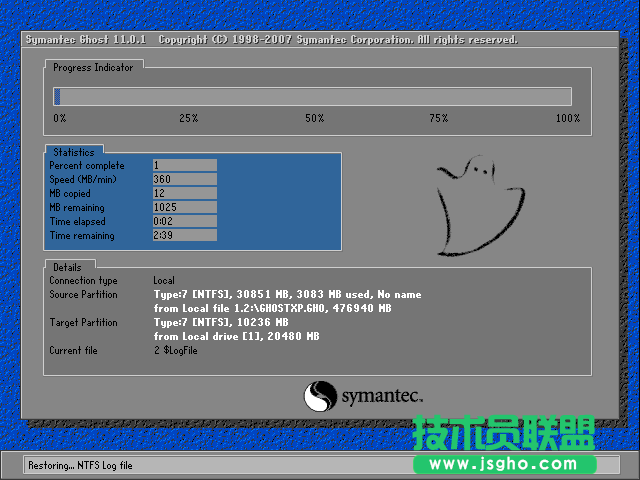
最新电脑公司GHOSTXP SP3纯净版系统安装教程图7
百分百后电脑会重启,系统重装完成,出现熟悉的画面后。。。
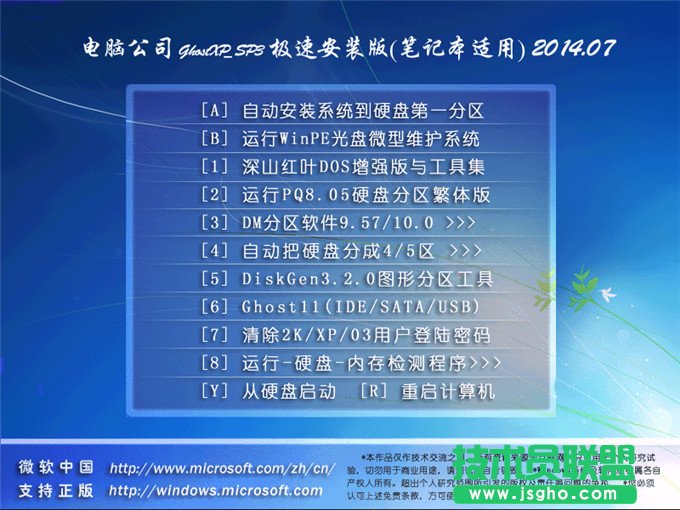
最新电脑公司GHOSTXP SP3纯净版系统安装教程图8

最新电脑公司GHOSTXP SP3纯净版系统安装教程图9
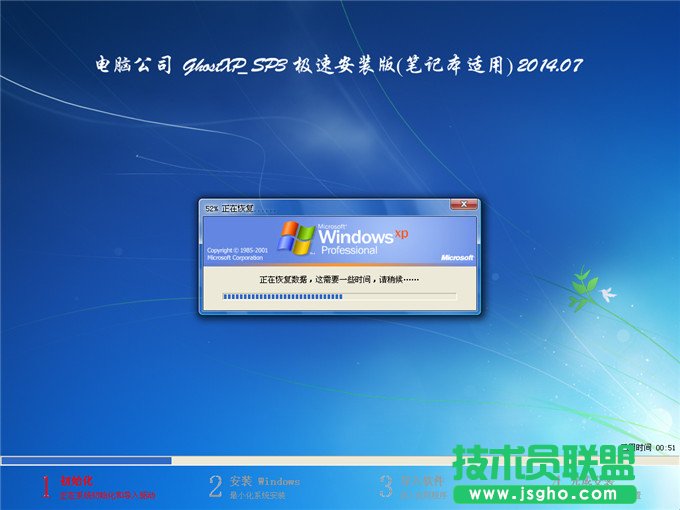
最新电脑公司GHOSTXP SP3纯净版系统安装教程图10

最新电脑公司GHOSTXP SP3纯净版系统安装教程图11
小编为大家提供的最新电脑公司GHOSTXP SP3纯净版系统安装教程内容就到此结束了。电脑公司ghostxp纯净版安装其实就是那么简单。